c盘清理哪些文件可以删除?分享三款c盘清理大师
- 来源: 金舟软件
- 作者:kate
- 时间:2025-03-06 18:05:49

金舟Windows优化大师
-
官方正版
-
纯净安全
-
软件评分:
您是否也常因c盘红了而不知所措?众所周知,c盘可以说是电脑硬盘中最重要的一个硬盘了,在c盘中留出足够的空间对于确保电脑正常运行至关重要。那么,如何安全地清理 C 盘而不影响其数据呢?在本篇文章中,小编将会和大家分享c盘清理的小技巧以及分享三款c盘清理大师,赶紧往下看看吧。
第一部分:c盘清理哪些文件可以删除?
c盘是电脑的重要组成部分,因为 Windows 操作系统安装在其中,许多重要的系统文件也保存在其中。然而,c盘也很容易被填满。持续的 Windows 更新、应用程序的临时文件、下载的文件等不断存储在 C 盘中。一旦它被填满,你的操作系统就会运行缓慢,并可能在某些阶段卡住。为了确保电脑顺利运行,你需要清理c盘。那么,如何在不丢失数据的情况下清理c盘呢?
考虑到这里,小编建议您可以删除一些电脑中不必要的文件,包括回收站文件、Windows更新清理文件、升级日志文件、设备驱动程序包、临时互联网文件、临时文件、语言资源文件等等。接下来,小编也将分享三款简单实用的c盘清理大师,帮助大家释放C盘空间,不用担心误删问题。
第二部分:简单实用的三款c盘清理大师
c盘清理哪些文件可以删除?这三款清理工具将告诉您答案!
1. 金舟Windows优化大师
用户友好程度:★★★★★
主要介绍:金舟Windows优化大师提供了一系列的工具和功能,包括系统清理、注册表修复、启动项管理、程序卸载、系统优化等。用户可以通过简单的操作,轻松地清理系统垃圾文件,释放磁盘空间,加快系统启动速度,并优化系统性能。
优点:提供全面的系统优化功能,操作简单易用,可以帮助提升系统性能和稳定性,清理垃圾文件效果明显。
缺点:可能会误删一些系统或应用程序关键文件,需谨慎操作以避免不必要的问题。
如何使用该软件进行c盘清理?
Step 1、电脑桌面上打开【金舟Windows优化大师】,在软件的主界面中选择【C盘瘦身】功能。您也可以直接点击左上角的【去清理】直接释放c盘内存空间。
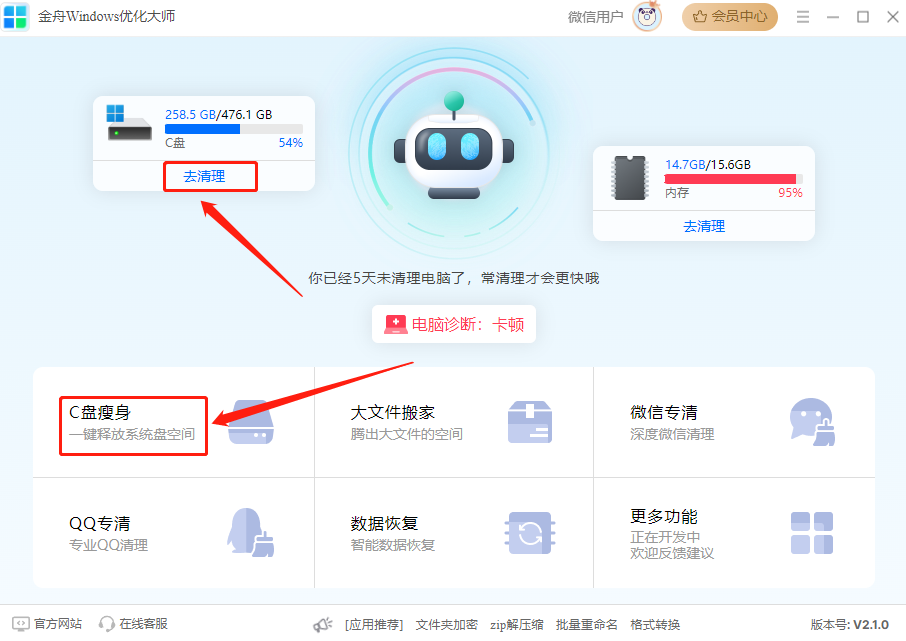
Step 2、点击【开始扫描】扫描c盘的所有文件资料。
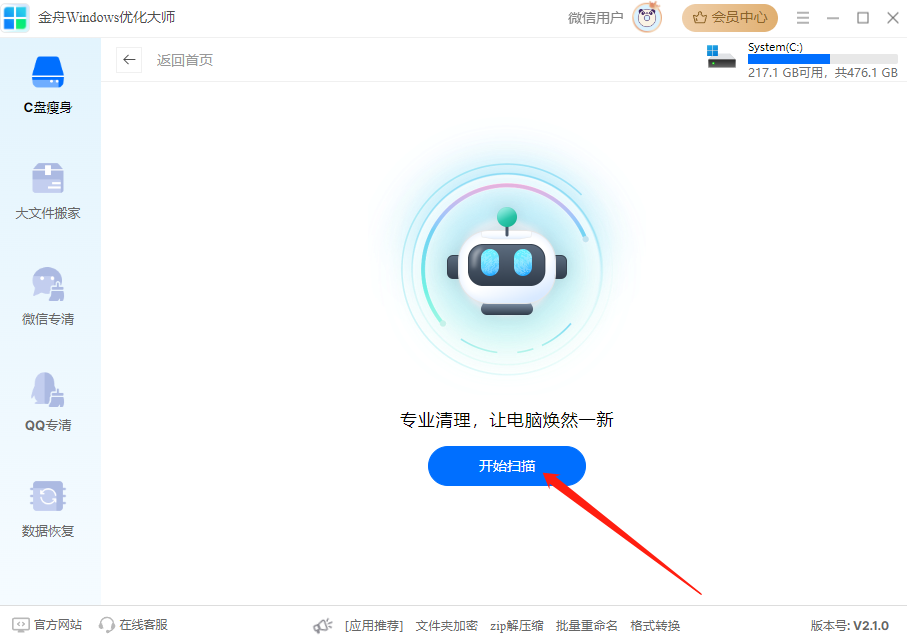
Step 3、扫描完成后,在下方可以查看扫描出来的非必要的系统缓存及垃圾。检查无误后,点击上方的【一键清理】就可以了。
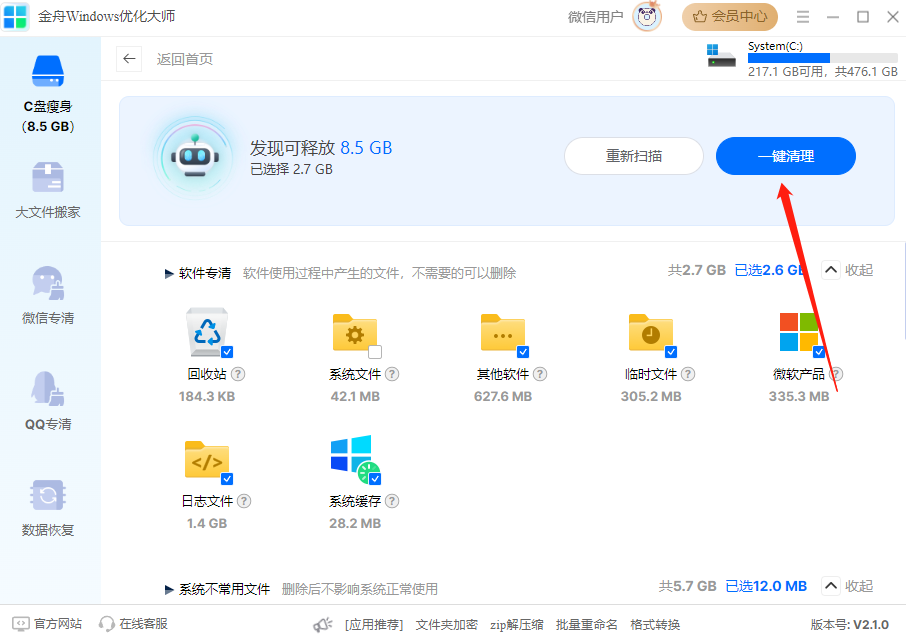
2. CCleaner
用户友好程度:★★★★
CCleaner以其性能优化器而闻名,可以从您的计算机中清除垃圾文件。除此之外,用户们青睐它的原因之一是因为它具备全面的功能、易用性强。其清理效果较为显著,可以帮助用户提升系统性能。
优点:能够安全而有效地清理系统垃圾文件,避免误删重要文件。此外,它还支持定时清理任务,帮助用户保持系统整洁,提高计算机速度。
缺点:安装过程中会捆绑软件。如果不需要,需要手动禁用或在安装后卸载。
Step 1、打开软件后,点击【Scan PC】扫描电脑文件。
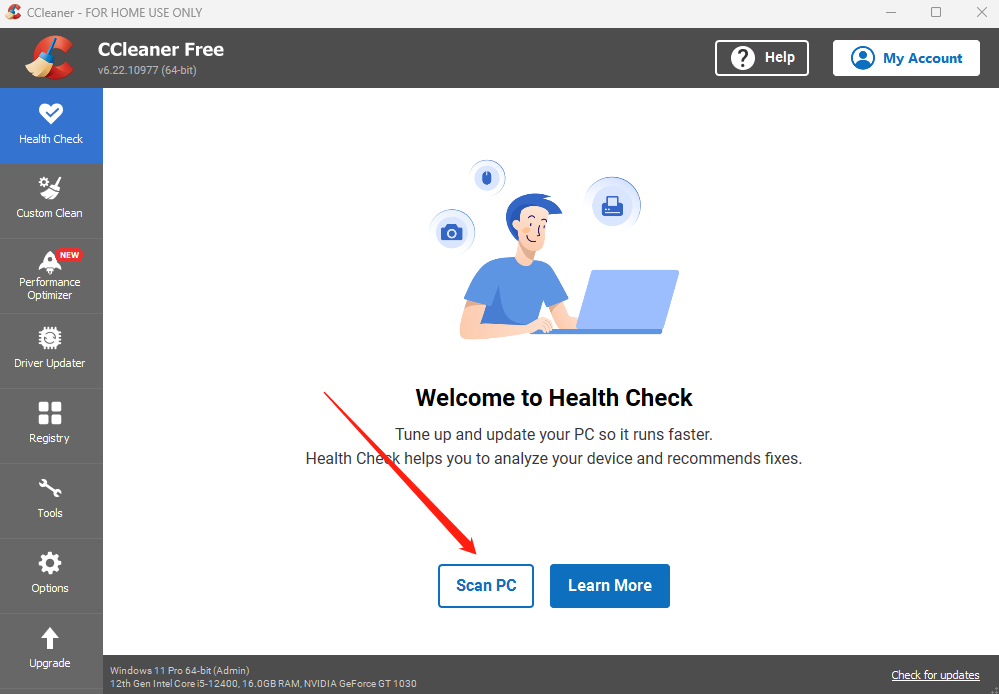
Step 2、软件会帮助您扫描出一些电脑产生的缓存,浏览器历史及不必要的cookies文件,点击【Clean】。
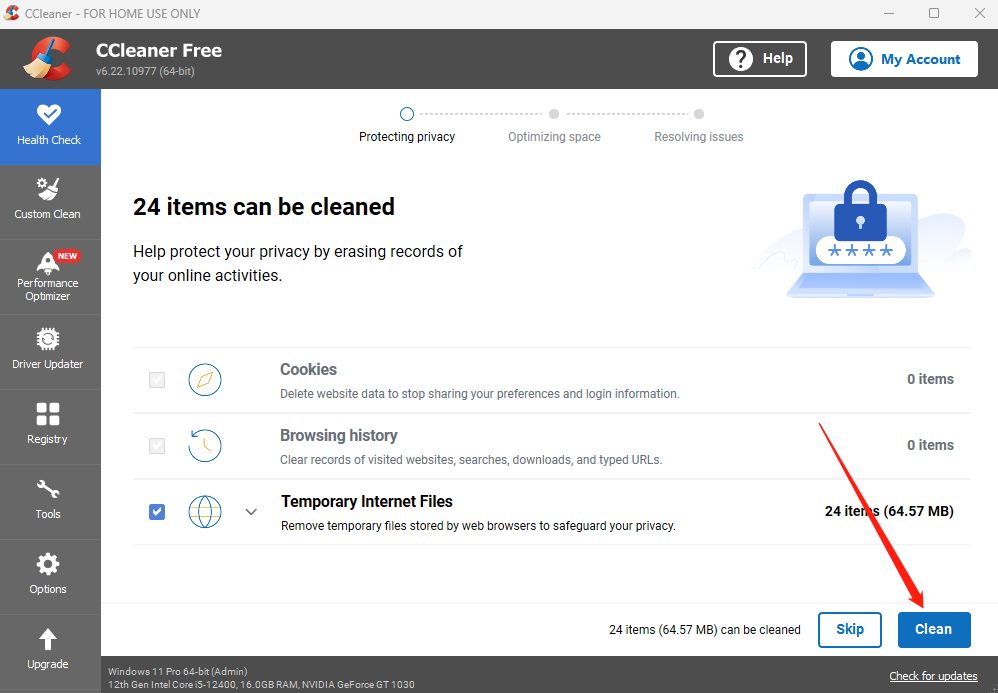
Step 3、清理完成后,您可以查看总共清理出了多少垃圾,然后点击【Next】。
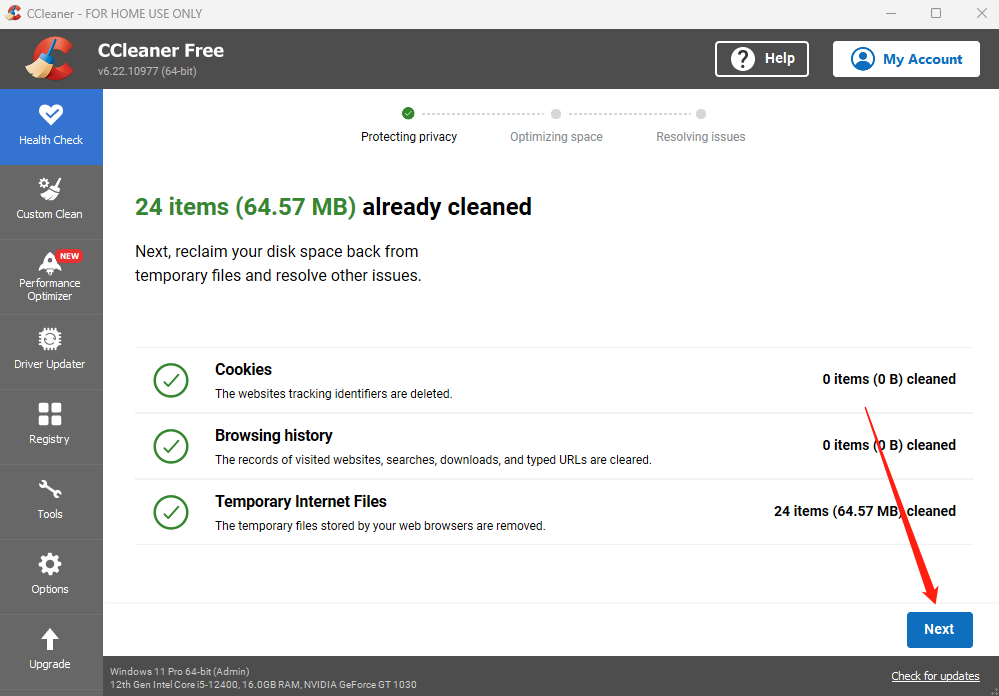
Step 4、在这里,电脑会更进一步地帮助您清理磁盘中的垃圾,更有效地优化您的电脑性能。再次点击【Clean】就可以了。
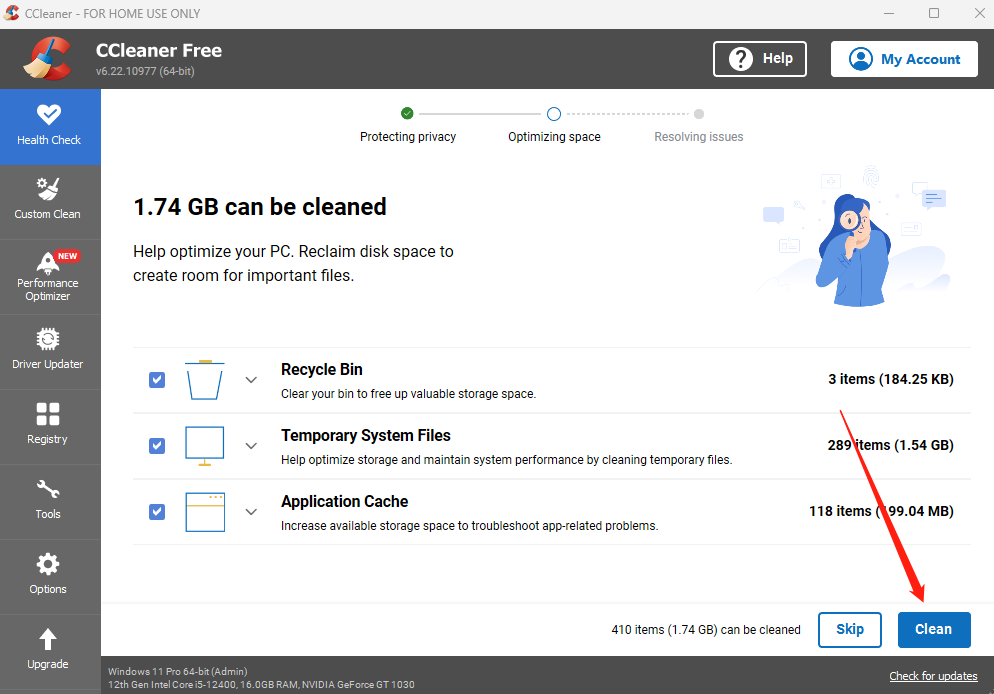
3. MyCleanPC
用户友好程度:★★
MyCleanPC是一个强大的系统清理工具,帮助整理您的计算机,提升性能速度。它通过扫描计算机硬盘中的不必要文件,如缓存和临时文件,轻松地将它们移除。该软件有助于提高计算机的速度,释放硬盘空间,并保护免受恶意软件和病毒的侵害。
优点:适合对计算机不太了解的用户使用。它提供了快速优化功能,让您能够快速优化系统,提升计算机速度。
缺点:广告推送过于频繁,某种程度上会干扰用户体验。此外,部分高级功能可能需要用户购买付费版才能解锁使用。
Step 1、在您的计算机上打开该软件,点击左侧的【Scan】>【Start Scan】。
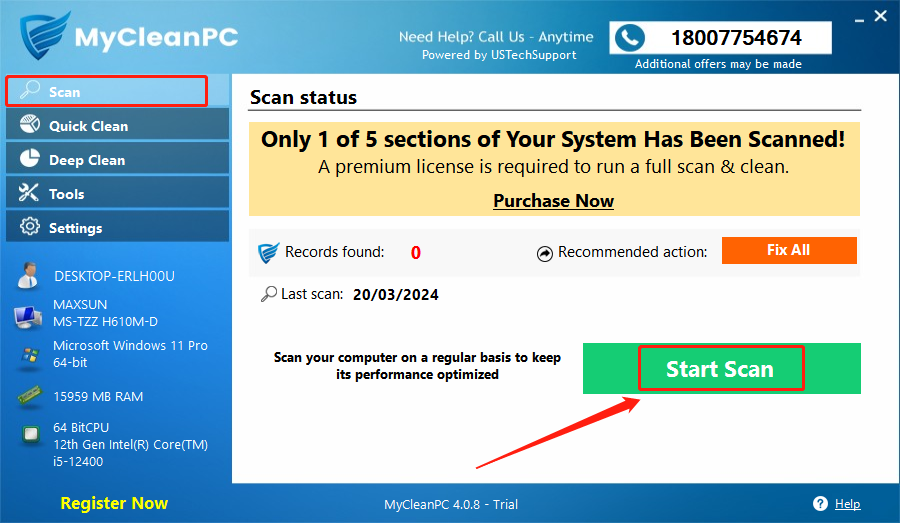
Step 2、扫描完成后,点击【Clean All】就可以了。
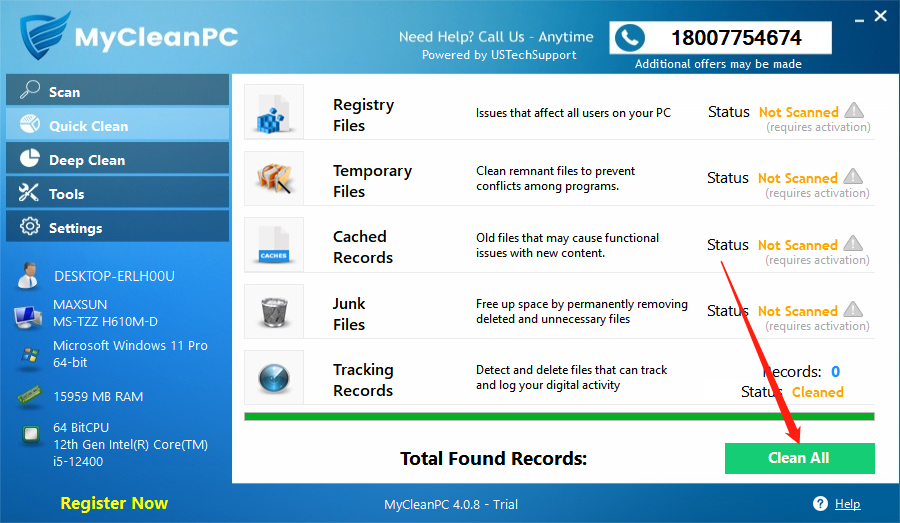
文章总结
看到这里,相信您对c盘清理哪些文件可以删除有了更深的理解,在您清理这些文件前,请确认这些文件对您是否有帮助,切记不要误删了。使用上述三款c盘清理工具,可以极大地提高您的工作效率并且帮您减少误删的风险。如需了解更多办公技巧,请关注金舟软件!
推荐阅读:














































































































